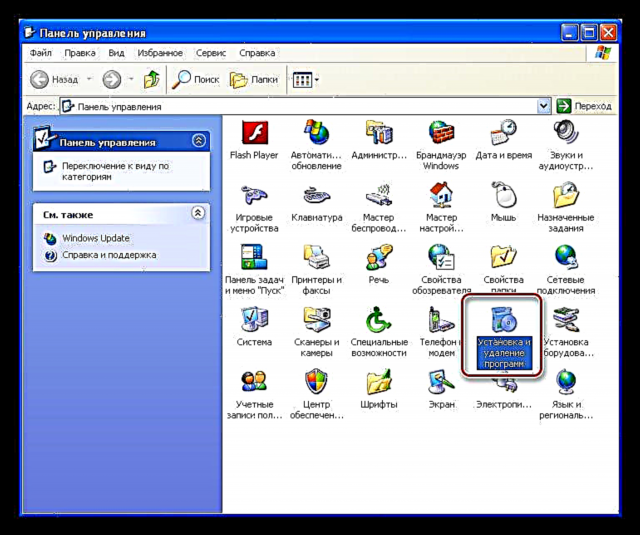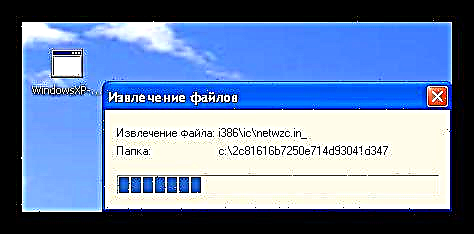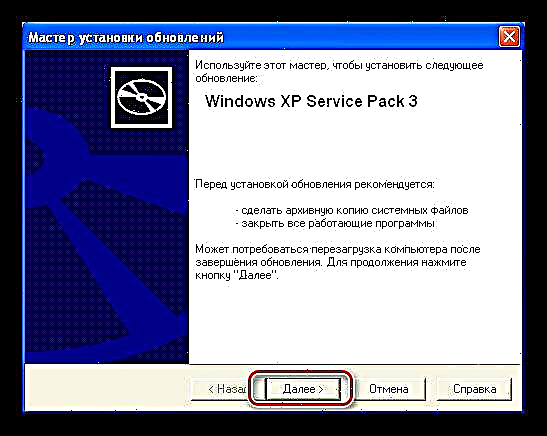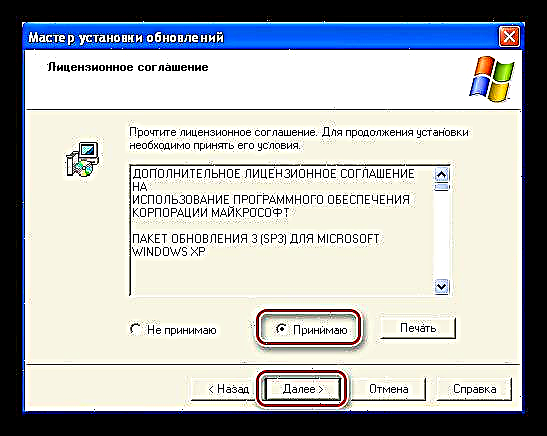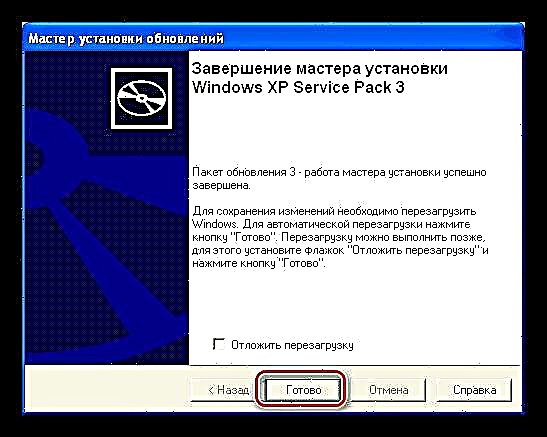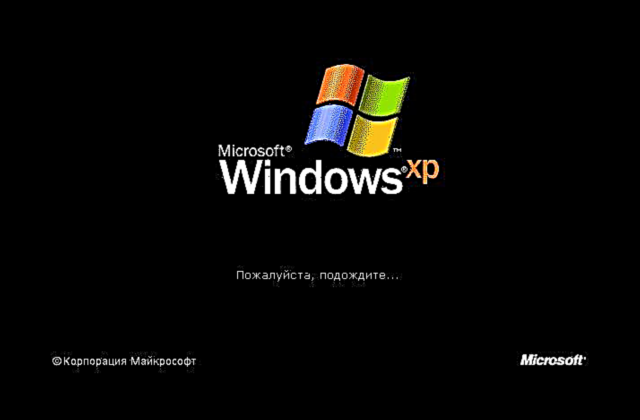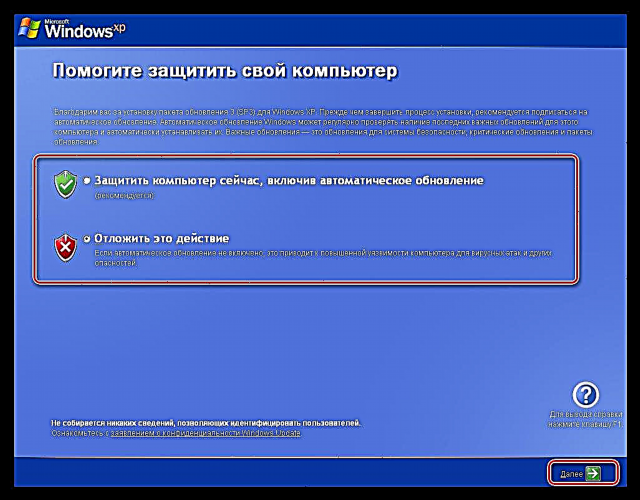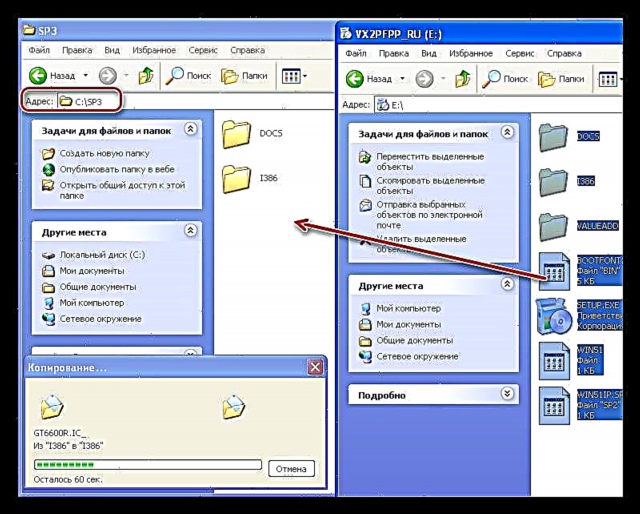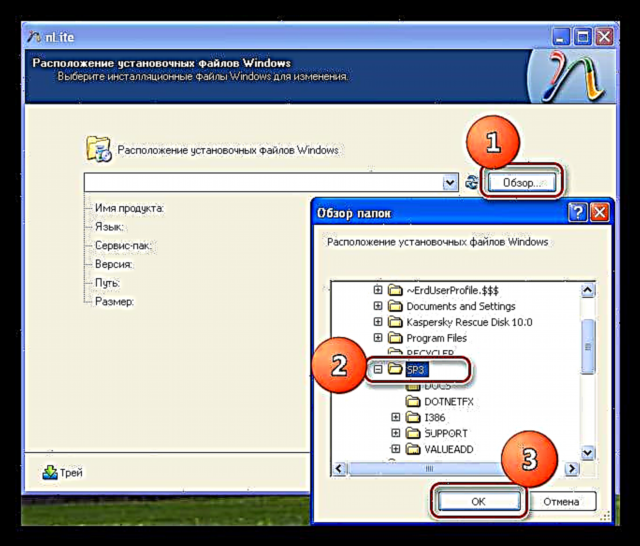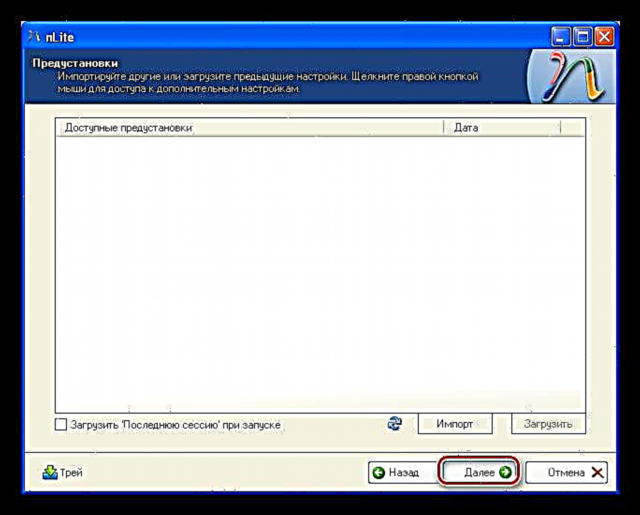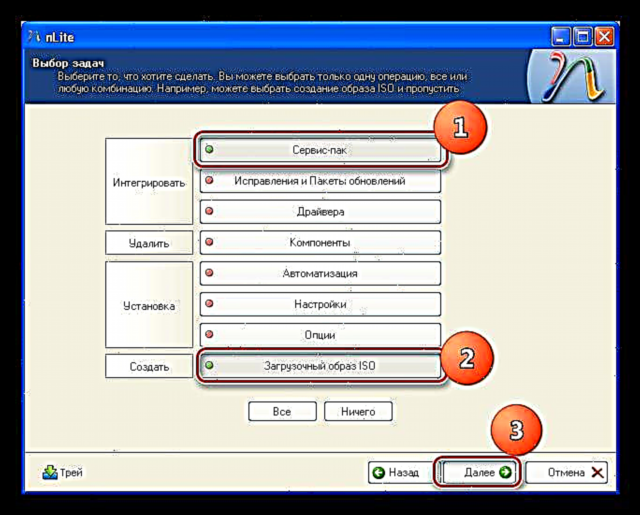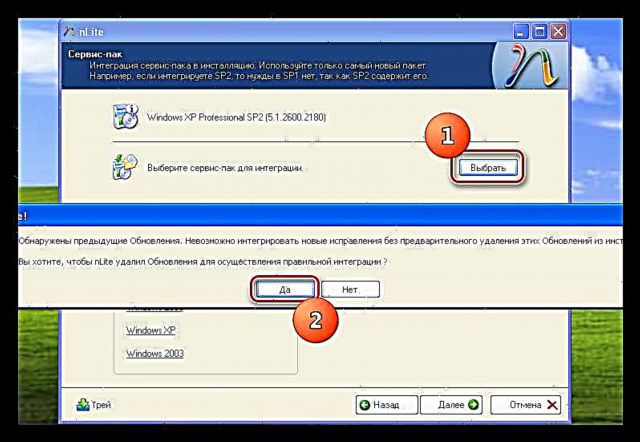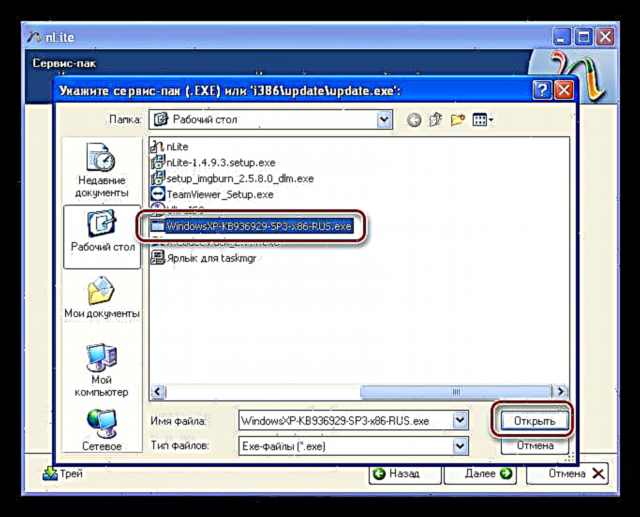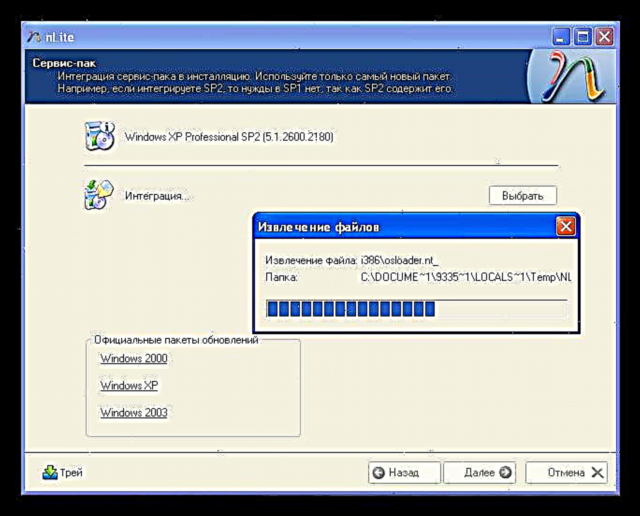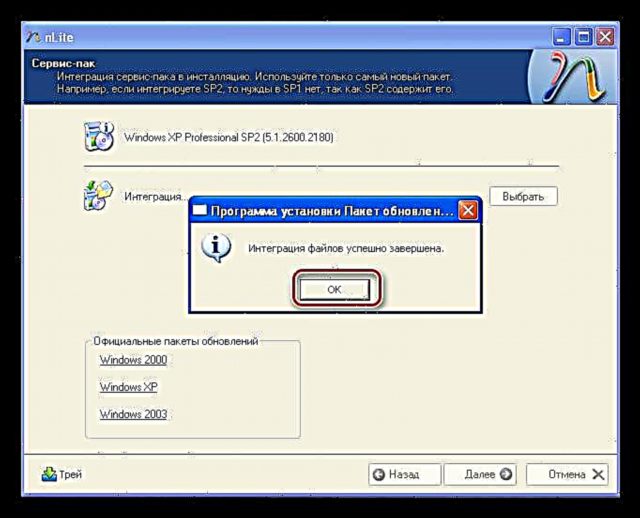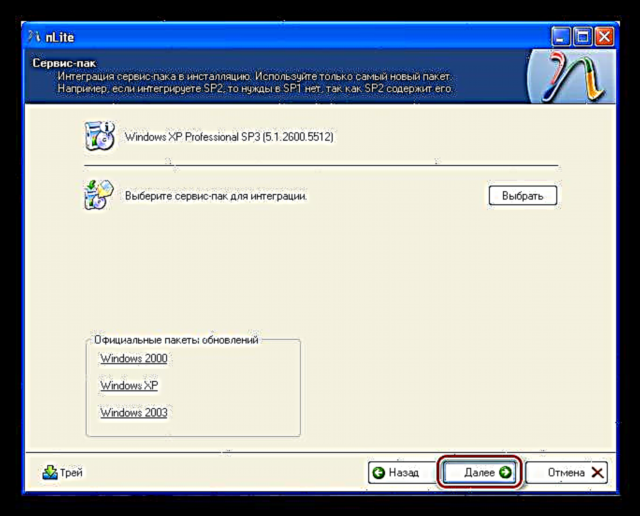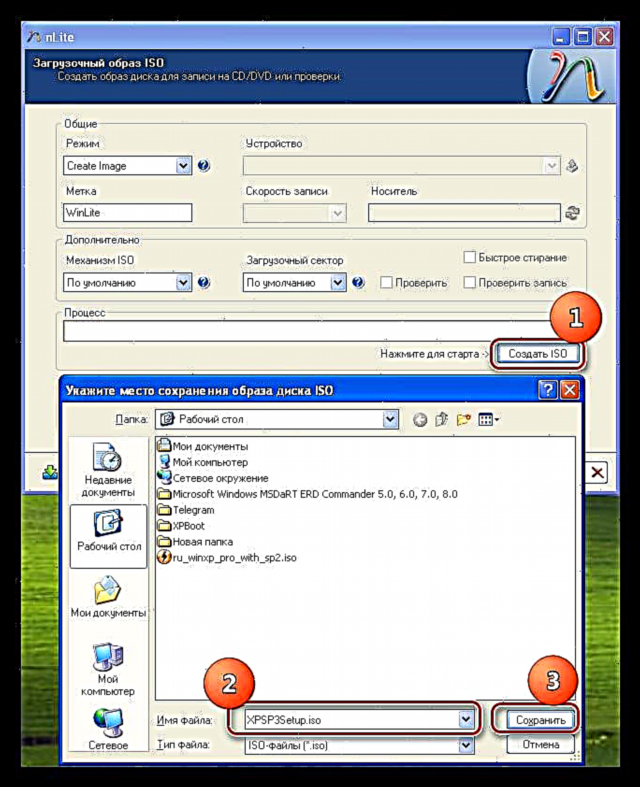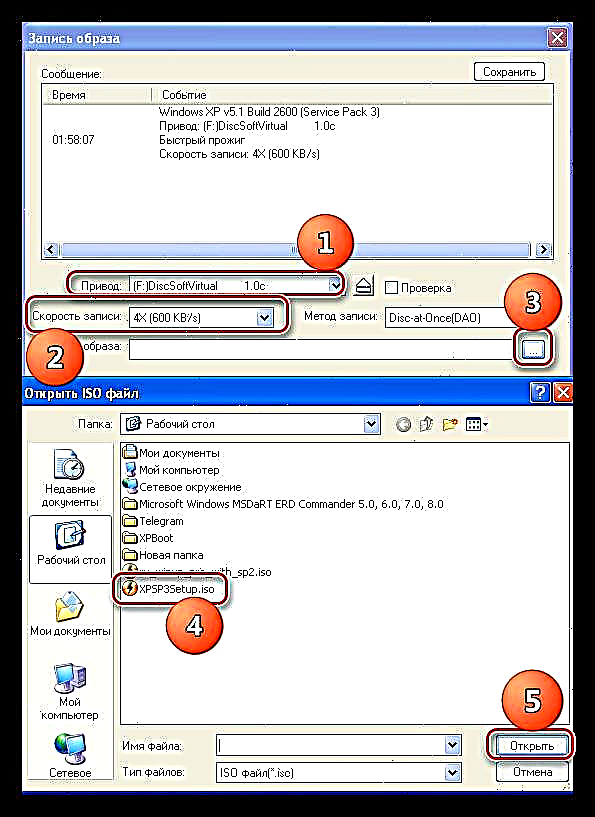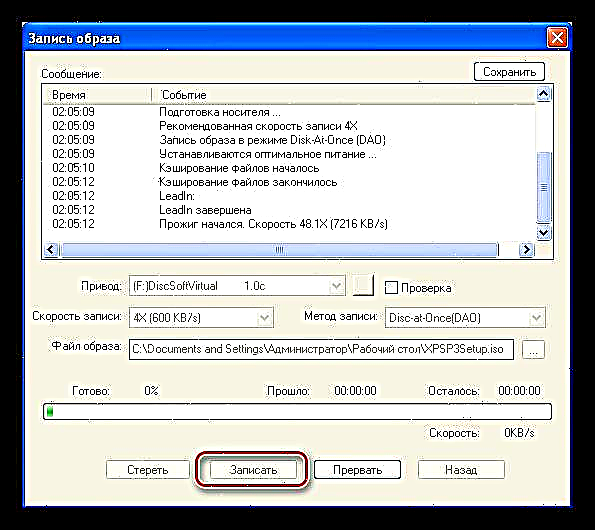Ang Serbisyo Pack 3 alang sa Windows XP usa ka pakete nga adunay daghang mga add-on ug pag-ayo aron mapaayo ang seguridad ug pasundayag sa operating system.
Pag-download ug I-install ang Serbisyo Pack 3
Ingon sa nahibal-an nimo, ang suporta alang sa Windows XP natapos sa tuig sa 2014, busa dili posible nga makapangita ug mag-download sa usa ka pakete gikan sa opisyal nga website sa Microsoft. Adunay usa ka paagi sa gawas sa kini nga kahimtang - pag-download sa SP3 gikan sa among panganod.
Pag-update sa SP3
Human ma-download ang package, kinahanglan nimo nga i-install kini sa imong computer, ug buhaton namon kini sa ulahi.
Mga kinahanglanon sa sistema
Alang sa normal nga operasyon sa installer, kinahanglan namon labing menos 2 GB nga libre nga wanang sa partisyon sa sistema sa disk (ang kantidad diin nahimutang ang folder nga "Windows"). Ang operating system mahimo’g maglangkob sa miaging mga update sa SP1 o SP2. Alang sa Windows XP SP3, dili nimo kinahanglan i-install ang package.
Ang usa pa ka hinungdanon nga punto: ang pakete sa SP3 alang sa 64-bit nga mga sistema wala maglungtad, busa, pananglitan, ang pag-update sa Windows XP SP2 x64 sa Service Pack 3 mapakyas.
Pagpangandam alang sa pag-instalar
- Ang pag-instalar sa pakete mapakyas kung imong gi-install kaniadto ang mga mosunud nga pag-update:
- Usa ka hugpong sa mga gamit sa pagpakigbahin sa computer.
- Ang pakete sa interface sa user nga multilingual alang sa pagkonektar sa hilit nga bersyon sa desktop 6.0.
Ipakita kini sa sumbanan nga seksyon. "Pagdugang o Pagtangtang Mga Programa" sa "Kontrol sa Panel".
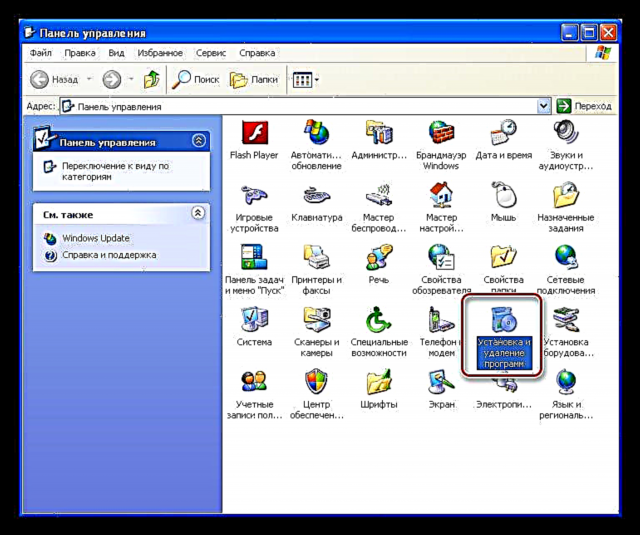
Aron matan-an ang mga na-update nga update kinahanglan nimo nga mag-install usa ka daw Ipakita ang mga Update. Kung gilista ang mga pakete sa ibabaw, nan kinahanglan nimo nga wagtangon kini.

- Sunod, kinahanglan nimo nga isalikway ang tanan nga pagpanalipud sa anti-virus nga wala mapakyas, tungod kay ang mga programa mahimong makabalda sa pagbag-o ug pagkopya sa mga file sa mga folder sa system.
Magbasa pa: Giunsa pagpugong ang antivirus
- Paghimo usa ka punto sa pagpasig-uli. Gihimo kini aron mahimo'g "molihok pagbalik" kung adunay mga sayup ug mga pagkapakyas pagkahuman ma-install ang SP3.
Magbasa pa: Giunsa pagpahiuli ang Windows XP
Human makumpleto ang trabaho nga pagpangandam, mahimo nimong ipadayon ang pag-install sa service pack. Adunay duha ka paagi aron mahimo kini: gikan sa pagdagan sa Windows o paggamit sa usa ka boot disk.
Tan-awa usab: Giunsa paghimo ang usa ka bootable nga Windows XP disc
Pag-instalar sa desktop
Kini nga pamaagi sa pagbutang sa SP3 wala’y kalainan sa pag-instalar sa usa ka regular nga programa. Ang tanan nga mga aksyon kinahanglan himuon sa ilalum sa account sa tagdumala.
- Pagdagan ang file WindowsXP-KB936929-SP3-x86-RUS.exe doble nga pag-klik, pagkahuman magsugod ang pagkuha sa mga file sa usa ka folder sa system drive.
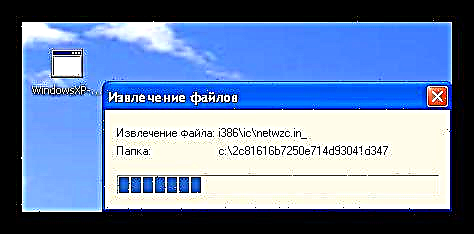
- Gibasa namon ug gisunod ang mga rekomendasyon, pag-klik "Sunod".
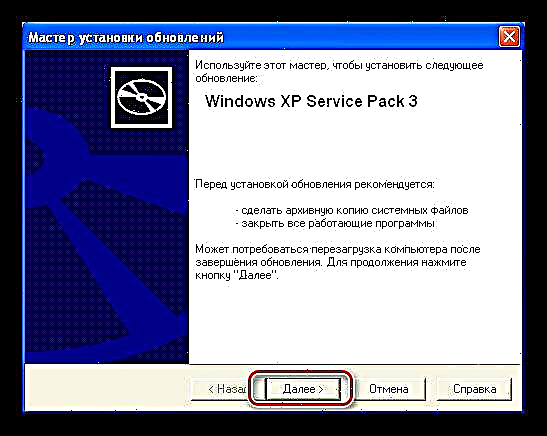
- Sunod, kinahanglan nimo nga pamilyar ang imong kaugalingon sa kasabutan sa lisensya ug dawaton kini.
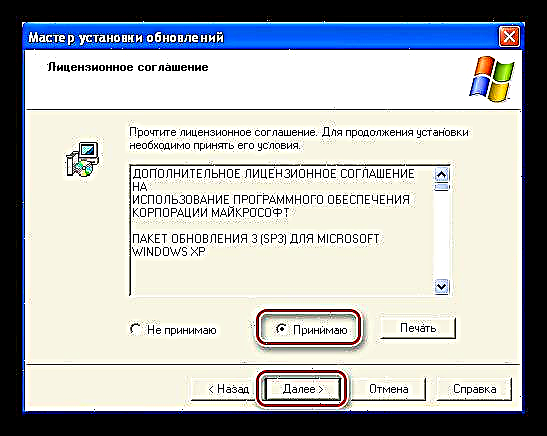
- Maayo ang proseso sa pag-instalar.

Pagkahuman niini, i-klik ang button Tapos na. Dili ka kinahanglan nga mohimo bisan unsa, ang installer magsugod usab sa kompyuter mismo.
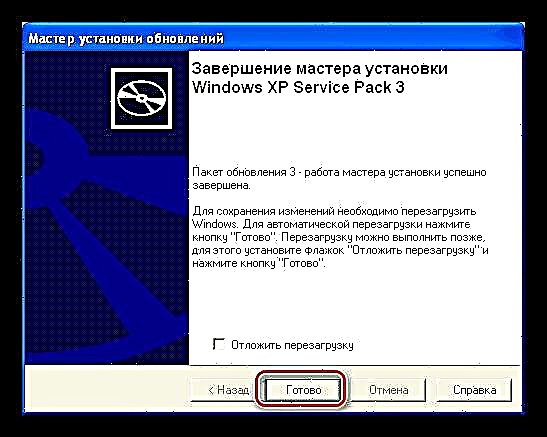
- Sunod, hangyuon kita nga maghulat alang sa pagkompleto sa update.
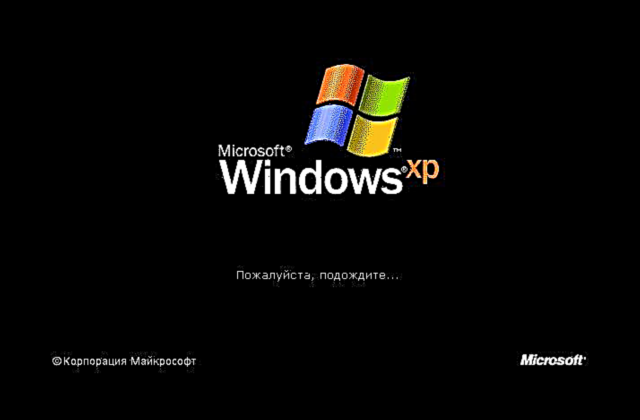
Kinahanglan ka usab magdesisyon sa usa ka suskrisyon sa awtomatikong pag-update ug pag-klik "Sunod".
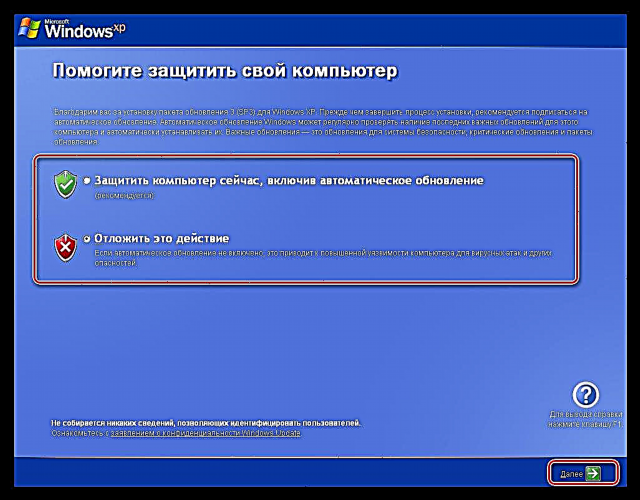
Mao na kana, karon mag-log in kami sa sistema sa naandan nga paagi ug gamiton ang Windows XP SP3.
Pag-instalar gikan sa boot disk
Ang kini nga matang sa pag-instalar makatabang sa paglikay sa pipila nga mga sayup, pananglitan, kung imposible nga hingpit nga dili pag-on sa antivirus program. Aron makamugna ang usa ka boot disk, kinahanglan namon ang duha nga mga programa - nLite (alang sa pag-apil sa package sa pag-update sa package sa pag-apod-apod sa pag-install), UltraISO (alang sa pagsunog sa usa ka imahe sa usa ka disk o USB flash drive).
Pag-download nLite

Alang sa normal nga operasyon sa programa, kinahanglan nimo usab ang Microsoft .NET Framework bersyon 2.0 o mas taas.
Pag-download sa Microsoft .NET Framework
- Isulud ang disk gamit ang Windows XP SP1 o SP2 sa drive ug kopyaha ang tanan nga mga file sa usa ka nauna nga gibuhat folder. Palihug timan-i nga ang agianan padulong sa folder, ingon man ang ngalan niini, dili kinahanglan maglangkob sa mga karakter sa Cyrillic, mao nga ang labing tukma nga solusyon mao ang ibutang kini sa gamut sa sistema sa pagmaneho.
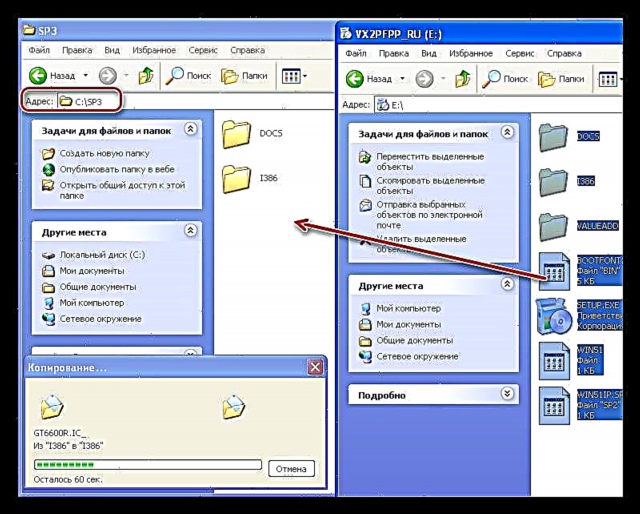
- Gilansad namon ang programa nga nLite ug gibag-o ang sinultihan sa window sa pagsugod.

- Sunod, i-klik ang button "Overview" ug pilia ang among file folder.
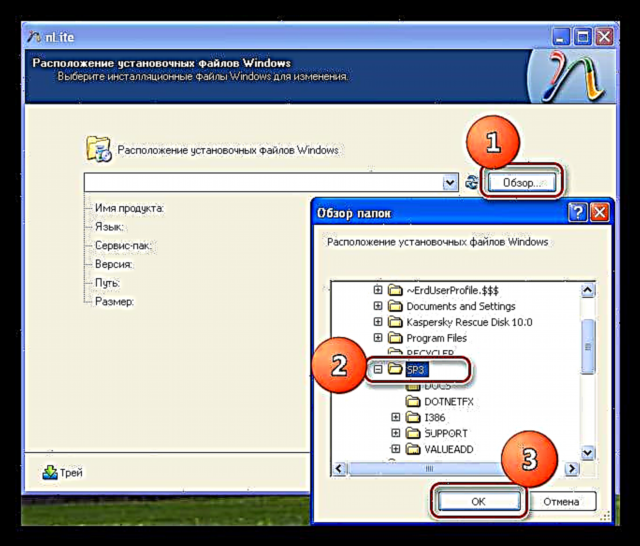
- Susihon sa programa ang mga file sa folder ug ipakita ang kasayuran bahin sa bersyon ug pakete sa SP.

- Laktaw ang preset nga bintana pinaagi sa pag-klik "Sunod".
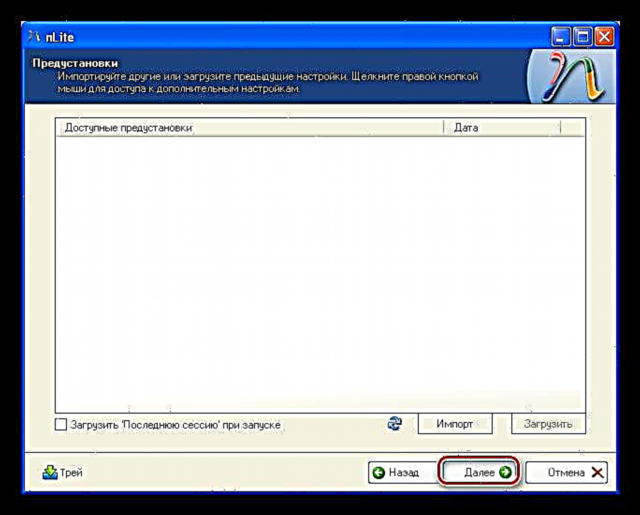
- Pagpili mga buluhaton. Sa among kaso, kini ang paghiusa sa usa ka service pack ug paghimo usa ka imahe sa boot.
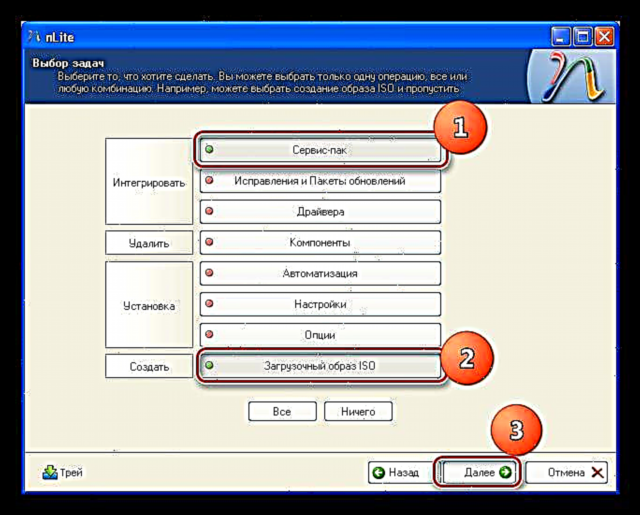
- Sa sunod nga bintana, i-klik "Pilia" ug mouyon sa pagtangtang sa nangagi nga mga update gikan sa pag-apod-apod.
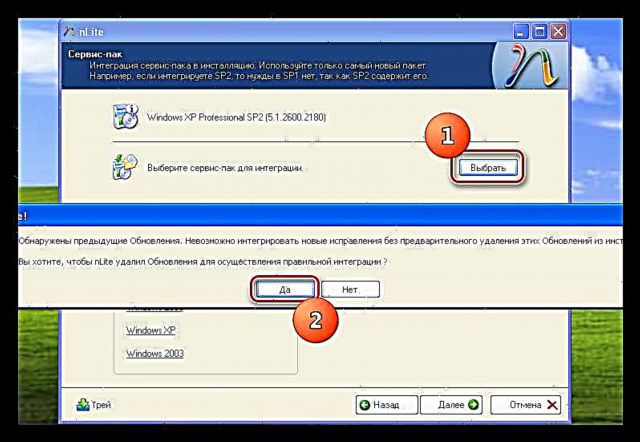
- Push Ok.

- Nahibal-an namon ang file WindowsXP-KB936929-SP3-x86-RUS.exe sa hard drive ug i-klik "Bukas".
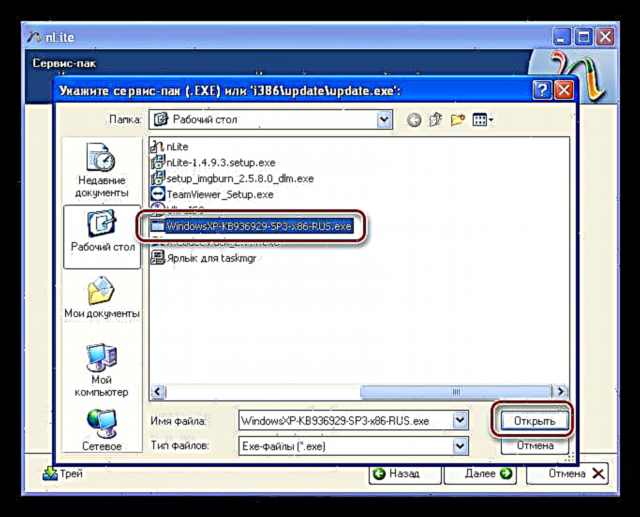
- Sunod, ang file makuha gikan sa installer
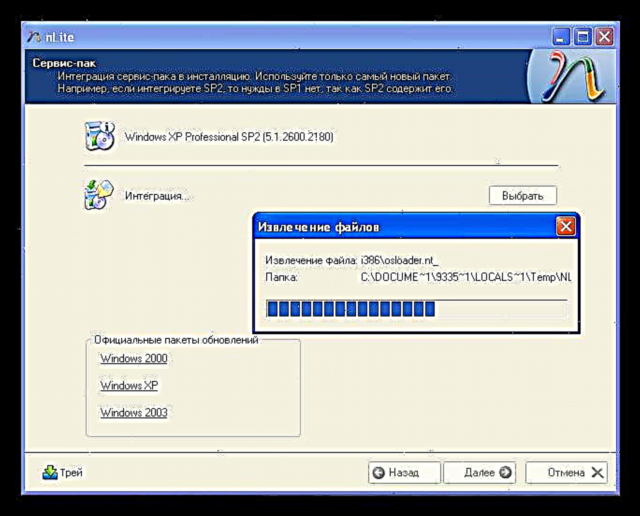
ug panagsama.

- Sa katapusan sa proseso, pag-klik Ok sa dialog box
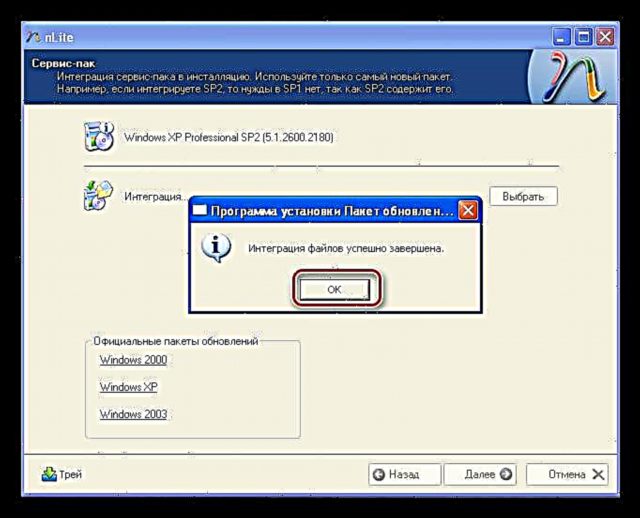
ug unya "Sunod".
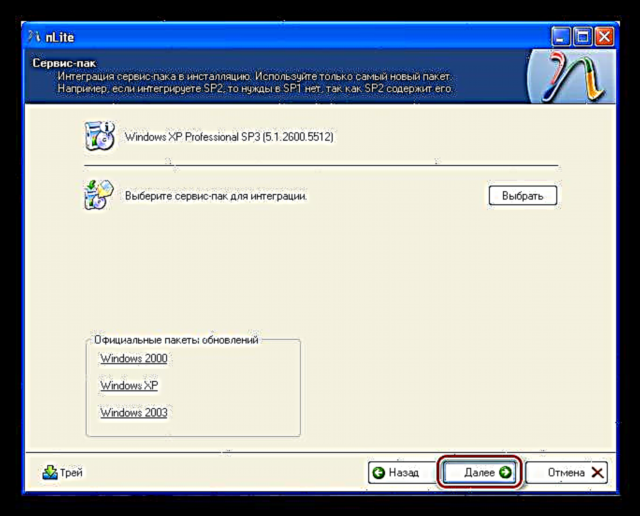
- Biyai ang tanan nga mga default nga kantidad, i-press ang button Paghimo ISO ug pilia ang lugar ug ngalan alang sa imahe.
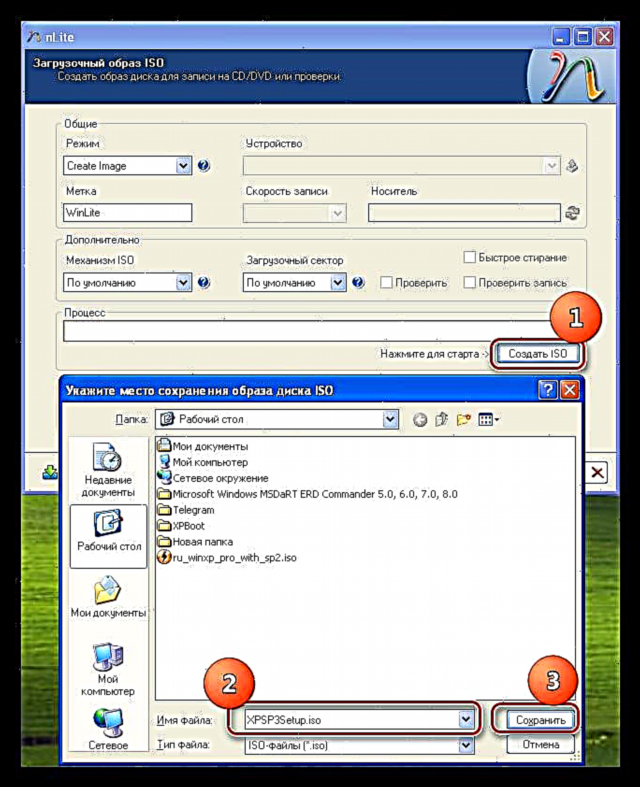
- Kung nahuman ang proseso sa pagmugna sa imahe nahuman ra nimo ang pagsara sa programa.

- Aron masunog ang imahe sa CD, ablihan ang UltraISO ug i-klik ang icon nga adunay usa ka nagdilaab nga disc sa ibabaw nga toolbar.

- Gipili namon ang drive kung diin ang "pagsunog" ipahigayon, itakda ang labing gamay nga tulin sa pagrekord, pangitaa ang among gibuhat nga imahe ug ablihan kini.
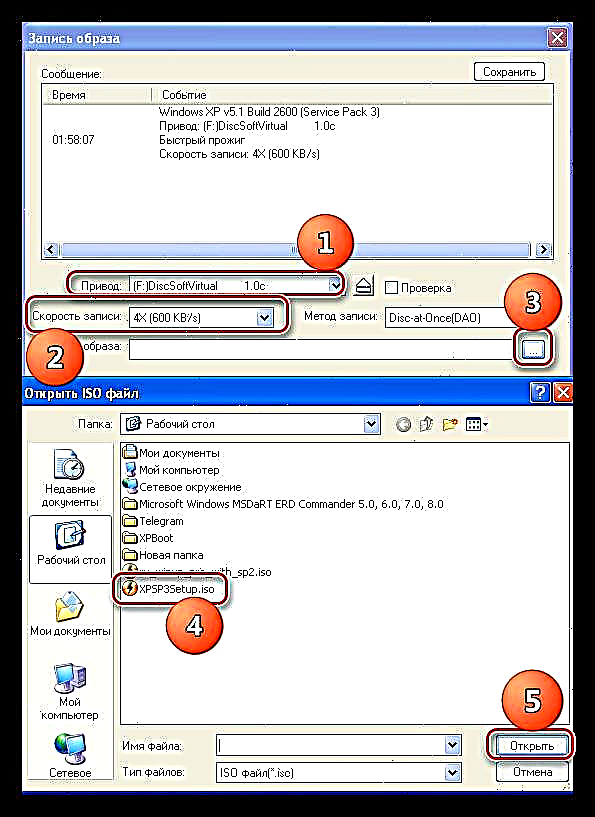
- Ipadayon ang button sa record ug hulaton nga mahuman kini.
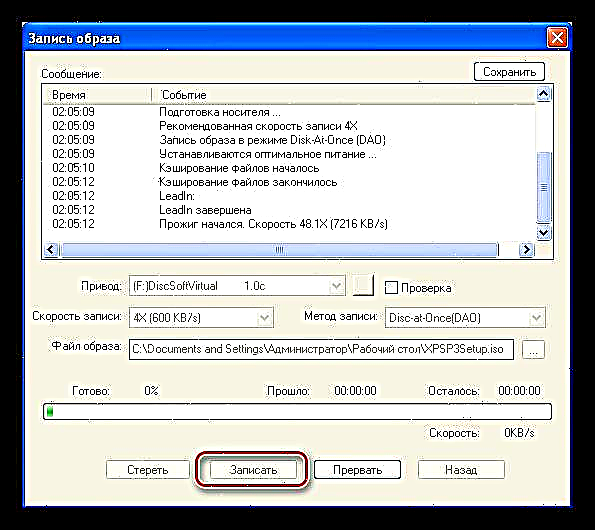
Kung dali ka magamit sa usa ka flash drive, nan mahimo ka magrekord sa ingon nga medium.
Magbasa pa: Giunsa paghimo ang usa ka bootable USB flash drive
Karon kinahanglan nimo nga i-boot gikan sa kini nga disk ug buhata ang pag-instalar gamit ang pag-save sa datos sa gumagamit (basaha ang artikulo sa pagbawi sa sistema, ang link nga gipresentar sa ibabaw sa artikulo).
Panapos
Ang pag-update sa operating system sa Windows XP nga gigamit ang Service Pack 3 magtugot kanimo nga madugangan ang seguridad sa kompyuter, ingon man ma-maximize ang paggamit sa mga kapanguhaan sa sistema. Ang mga rekomendasyon sa kini nga artikulo makatabang kanimo nga buhaton kini sa labing dali ug dali kutob sa mahimo.